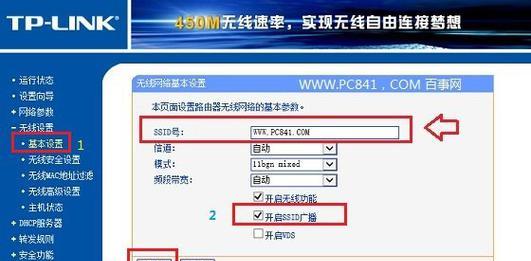无线网络在我们的日常生活中扮演着越来越重要的角色,而WiFi密码的保护尤为关键。本文将为大家分享重新设置WiFi密码的教程,帮助你轻松保护网络安全。
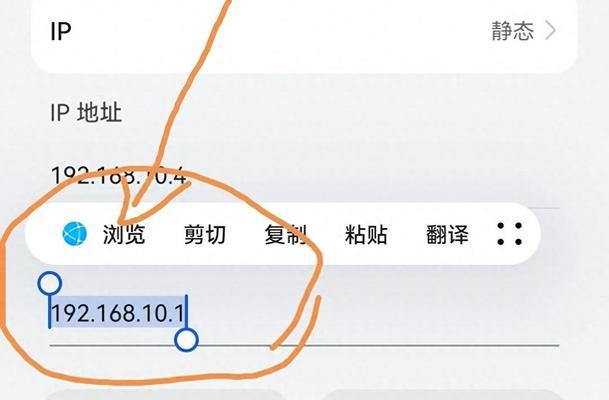
文章目录:
1.选择合适的密码保护方式
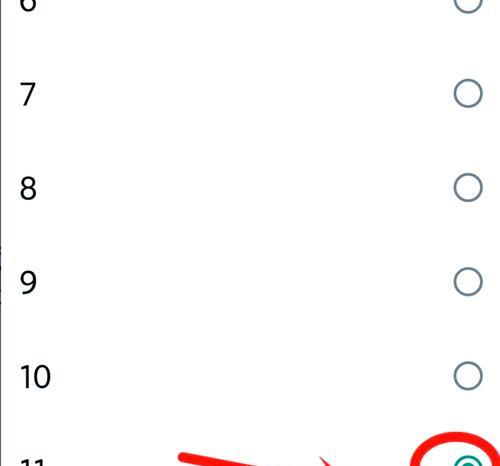
根据你的无线路由器型号和厂商,选择适合的密码保护方式,如WEP、WPA或WPA2等。
2.登录路由器管理界面
打开浏览器,在地址栏中输入路由器的IP地址,进入路由器管理界面,输入正确的用户名和密码登录。
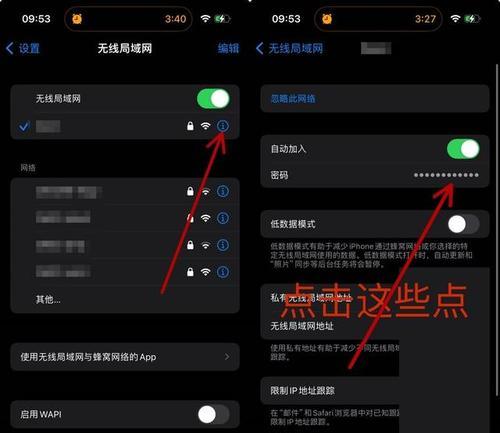
3.寻找无线设置选项
在路由器管理界面中,找到无线设置选项,一般位于菜单栏或侧边栏中。
4.找到当前WiFi设置
在无线设置界面中,找到显示当前WiFi名称和密码的选项,这样你就能看到当前的WiFi密码了。
5.选择修改密码选项
在当前WiFi设置选项中,找到修改密码选项,通常是一个按钮或链接。
6.输入新的WiFi密码
点击修改密码选项后,会弹出一个输入框,请在输入框中输入你想要设置的新WiFi密码。
7.设置强度高的密码
确保新的WiFi密码是足够强度的,包括大小写字母、数字和特殊字符的组合,长度最好超过8位。
8.确认新密码
再次输入新密码进行确认,确保没有输入错误。
9.保存设置
点击保存或应用设置按钮,将新的WiFi密码保存到路由器中。
10.更新无线网络
关闭之前连接的设备的WiFi,重新搜索无线网络,并连接到新设置的WiFi网络。
11.测试连接
打开浏览器或手机应用,测试新密码是否成功,确保能够正常连接到互联网。
12.修改其他设备的WiFi密码
如果你有其他设备连接到同一个WiFi网络,如智能手机、平板电脑等,需要同步更新这些设备上的WiFi密码。
13.定期更换密码
为了保护网络安全,建议定期更换WiFi密码,避免被黑客破解。
14.设置其他安全措施
除了修改WiFi密码,你还可以设置其他安全措施,如隐藏WiFi名称、启用MAC地址过滤等。
15.妥善保管密码
重要的是要妥善保管好WiFi密码,避免泄露给他人,确保网络安全。
重新设置WiFi密码并非难事,只需要按照以上教程的步骤进行操作即可。记得选择强度高的密码,并定期更换密码,以提高网络安全性。同时,也要注意保管好密码,避免泄露给他人。通过这些简单的步骤,你可以轻松保护自己的网络安全。